
Како користити телефон као веб камеру? иПхоне и Андроид као веб камера
Чланак ће открити тајне како да направе бежичну веб камеру са телефона.
Навигација
- Шта вам треба за ово:
- Пренос слике или само веб камера Можете да произведете телефоном на два начина.
- Како направити веб камеру из телефона који се ослања на први пут?
- Како направити бежичну веб камеру користећи други начин?
- Како направити веб камеру са телефона на ИОС платформи (Аппле)?
- Видео: Како направити веб камеру са телефона на ИОС платформи (Аппле)?
Дакле, у овом чланку ћете научити како да направите веб камеру са телефона, као и путем интернетских емисија путем њега. Иди!
Шта вам треба за ово:
- Мобилни телефон на којем се налази предња (предња) камера, која ће касније служити као веб камера
- Интернет, наиме Ви-Фи бежична мрежа
- УСБ кабл са конектором испод вашег уређаја
Често можете да откријете да је веб камера прекинута на лаптопу, или нема одличан квалитет преноса слике, а затим ваш уређај може доћи да то промени!
Мобилни телефон мора нужно бити на Андроиди платформи, јер је Бада платформа, Симбиан није категорички погодна за коришћење телефона, попут веб камере. Због чињенице да је Андроид веома популарна платформа, лакше је претражити и инсталирати апликације.
Пренос слике или само веб камера Можете да произведете телефоном на два начина.
Први пут је УСБ кабл, односно када се повезује са рачунаром, синхронизовано је свим вашим подацима о телефону и путем званичног програма Самсунг Киес, можете да затворите свој уређај као веб камеру, што није само прикладно, Али и економично, посебно који ће вас куповати са одличним квалитетом слике коштати на површини од две хиљаде рубаља, и боље је да их сачувате, зар не?
Други начин је да пренесете слику путем Ви-Фи бежичне мреже, односно потреба за мобилним телефоном и лаптопом који ће бити повезани на један рутер, односно налазе се на истој мрежи. Ова метода је веома прикладна јер ће пренос слике бити произведен без жица који ће вас додирнути на сваки начин и одвратити пажњу видео конференцијама са пријатељима, колегама или рођацима.
Како направити веб камеру из телефона који се ослања на први пут?
Пре свега, морате да преузмете сам апликацију на свом мобилном телефону, можете то да урадите кроз Плаи Маркет., У потрази, унесите име " УСБ веб камера за Андроид».
Специфичности овог програма су следећи: има два дела, од којих је један инсталиран на телефон, а други директно на рачунар. Треба узети у обзир подједнако погодан фактор у програму да такође има и обје верзије под Линуком и Виндовс-ом и рад програма са сетовима друштвених мрежа, укључујући Фацебоок и ВКонтакте и ИавЦам програме, виртуалдуб и Иахоо Мессенгер чини га само згоднијим и привлачнији за кориснике овог програма.
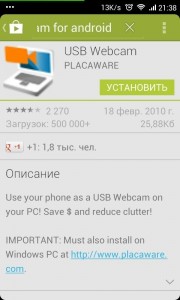
Упутство за програм УСБ веб камера за Андроид:
- Преузето и инсталирано
- Следећи корак Идите у одељак " Подешавања»
- Затим изаберите " За програмере"Морате да потврдите оквир поред" Усб уклањање погрешака"И искључите Ви-Фи на њему
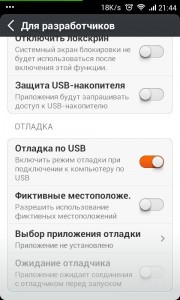
Омогућавање и промена параметара
- Сада је време да покренете апликацију на телефону да бисте је користили као веб камеру, а затим га повежите преко УСБ порта на рачунар
- Повезан? Сада ћемо морати да преузмемо један програм који је у основи исти аналогни овај програм, али је то његов клијент, то се зове УСБ веб камера ПЦ домаћинПреузимање
 одавде
одавде - Производимо распакирање архиве и инсталирамо диск у коренском одељку Од. Након инсталације уђе " Ц: / Програмске датотеке (к86) / усбвебцам", Овде морамо пронаћи датотеку" усбвебцам.бат." Када га покренете, видећете сличну слику.
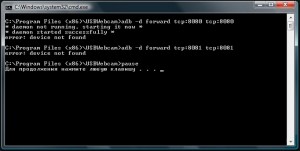
Командна линија када покреће усбвебцам.бат
- Отворите подешавања вашег Скипеа и изаберите као коришћена веб камера " Гвебцамвидео."Сада пренос слике чини ваш телефон, наиме предњу (фронталну) камеру
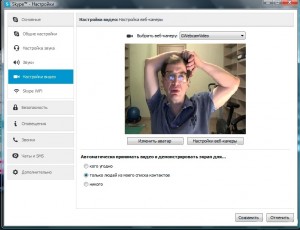
Одабир главне коморе у одељку "Подешавања"
Како направити бежичну веб камеру користећи други начин?
На Андроид платформи постоји још један занимљив програм - ДроидцамИма две верзије: плаћена и бесплатно. Плаћена верзија ДроидЦамКс. Има више могућности, али бесплатна верзија ове апликације у потпуности ће доћи до комуникације.
Упутство за програм Дроидцам:
- Иди до Б. Плаи Маркет.Пишемо у потрази за " Дроидцам", Преузмите на телефон и сачекајте га
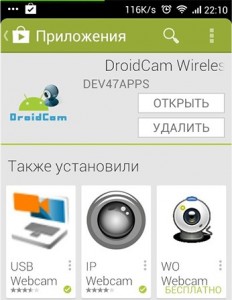
Дроидцам апликација на тржишту репродукције
- Покретање апликације биће праћено сликом у којој ће бити написана. Ип и лука Да се \u200b\u200bповежете са рачунаром са рачунара
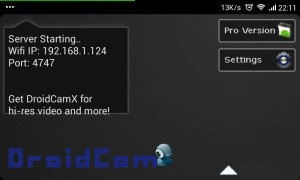
Покретање Дроидцам апликације
- Након тога преузмемо апликацију Дроидцам клијент. на рачунар, преузмите то може
 одавде
одавде - Укључите и погледајте такву слику
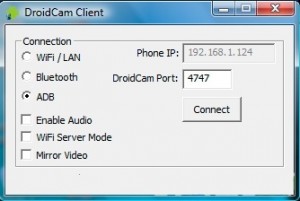
Покретање клијента Дроидцам
- У блоку " Прикључак»Изаберите" ВиФи / Лан.", У блоку" Телефон ИП.»Морате написати адресу која је наведена у апликацији на телефону и у блоку" Дроидцам Порт."Пишемо 4747а затим кликните на " Повежите се.»
Спремни! Уживајте у бежичном преносу слике!
Како направити веб камеру са телефона на ИОС платформи (Аппле)?
Трансформација телефона на ИОС платформи је такође могуће помоћу програма Џепни човек. Једини негативан програм је да је потребно платити за њега, али ако редовно комуницирате у мрежама, или договорите видео конференције, а затим га купите без размишљања, јер то вреди.
